ボピスタの運用試験は2022年3月31日に終了しました。
ボピスタでコストコ商品を注文する時の方法をスクショ付きでまとめました。

簡単な流れ
ざっくりした手順がこちらになります。
LINEとSPASERという、2つのアプリを使うのでめんどくさそうに思うかもしれませんが、実際やってみると簡単でしたー!
STEP1.LINEでボピスタを友だち追加します。
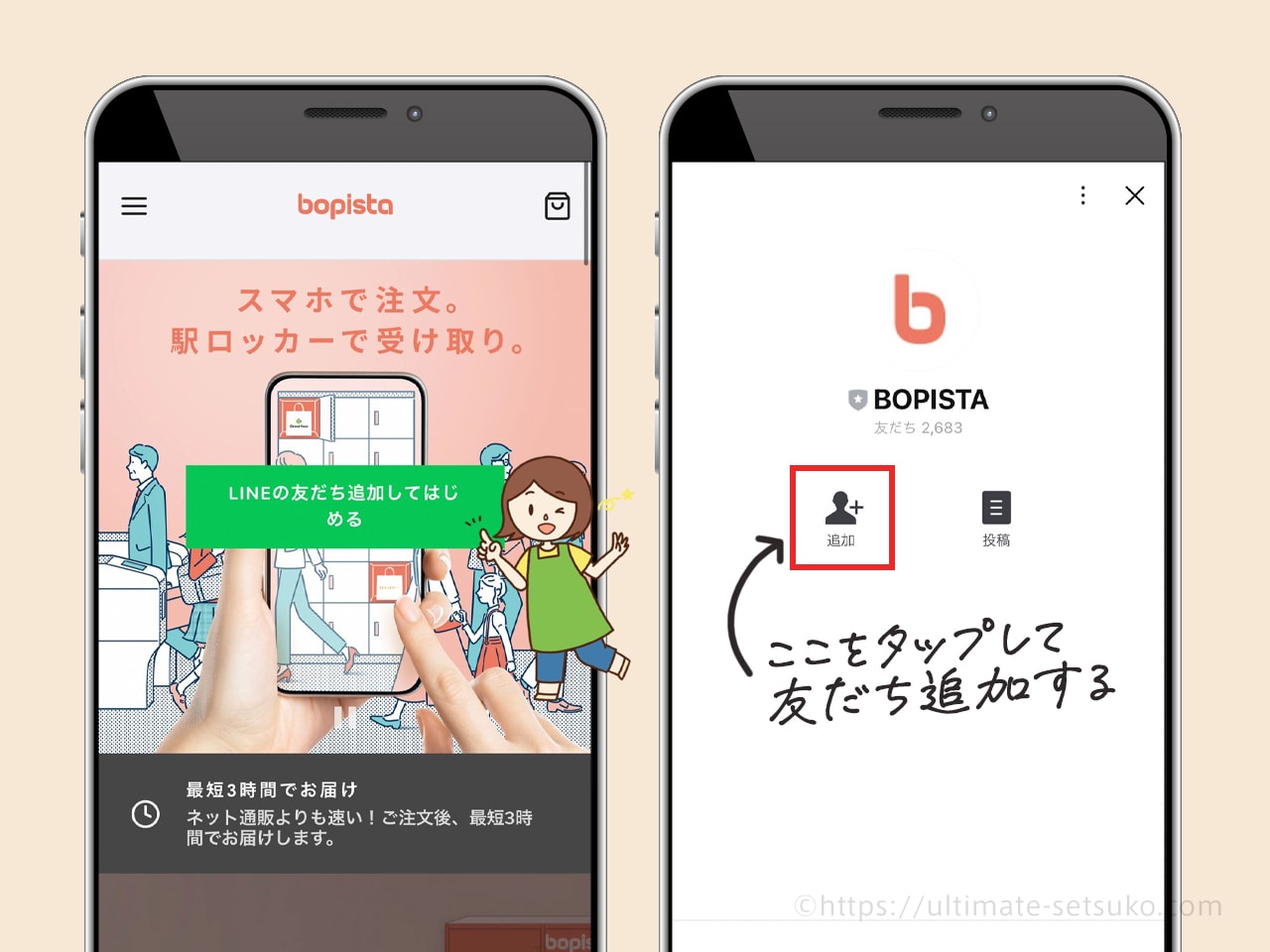
公式HPにある「LINEの友だち追加してはじめる」をタップして、ボピスタを友だち追加します。
STEP2.電話番号を入力する
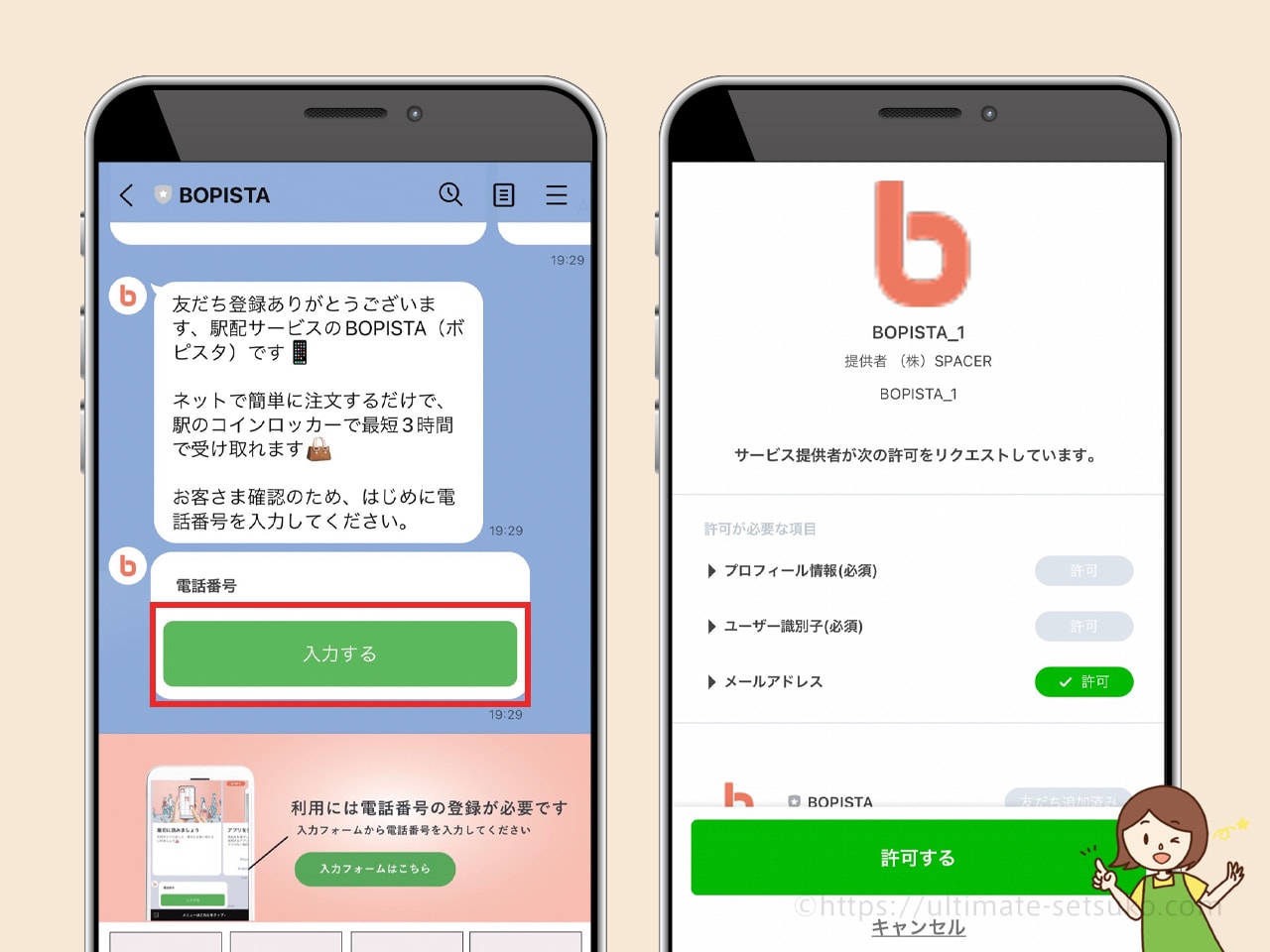
電話番号の入力をしようとすると、右側の画面が表示されるので、「許可する」をタップします。
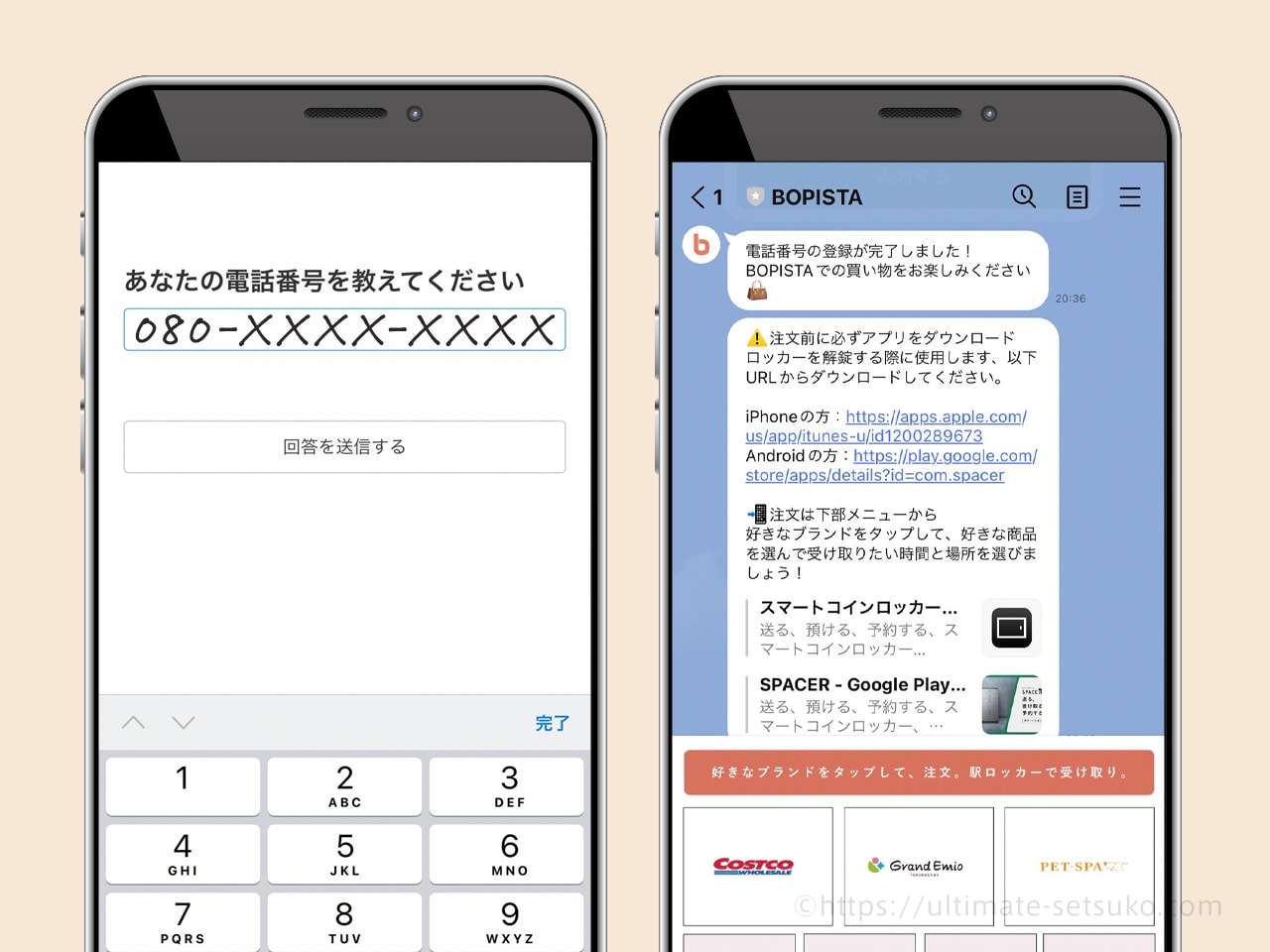
許可したら、電話番号を入力します。
入力が完了すると、右画面のように、アプリをダウンロードするようにメッセージが表示されます。
STEP3.SPACERをダウンロード&登録する
【SPACAER】
スマホがカギになる次世代のロッカーサービス。
スマートコインロッカーの製造・販売・運営を行う株式会社SPACERが提供しています。
他のアプリを経由するの?なんだか怪しくない?と思ったのですが、西武鉄道の他、近畿大学や小田急など、さまざまな企業や自治体と連携しているので安心できました。
下記からDLできます。
| iPhoneの方 | App Storeの「SPACER」をインストール |
|---|---|
| Andoroidの方 | Google Playの「SPACER」をインストール |
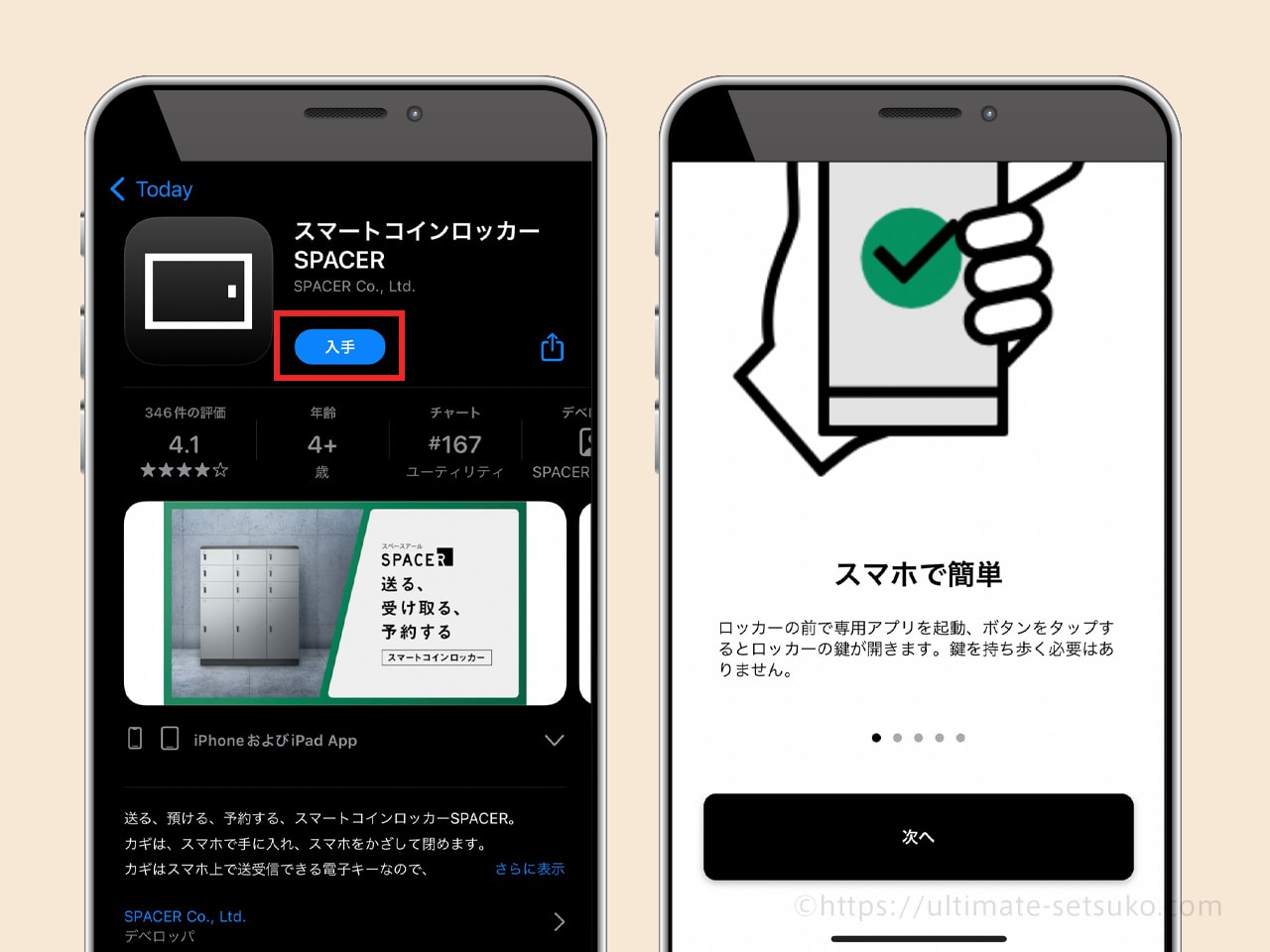
DL出来たら、画面の説明を読んで「次へ」をタップします。
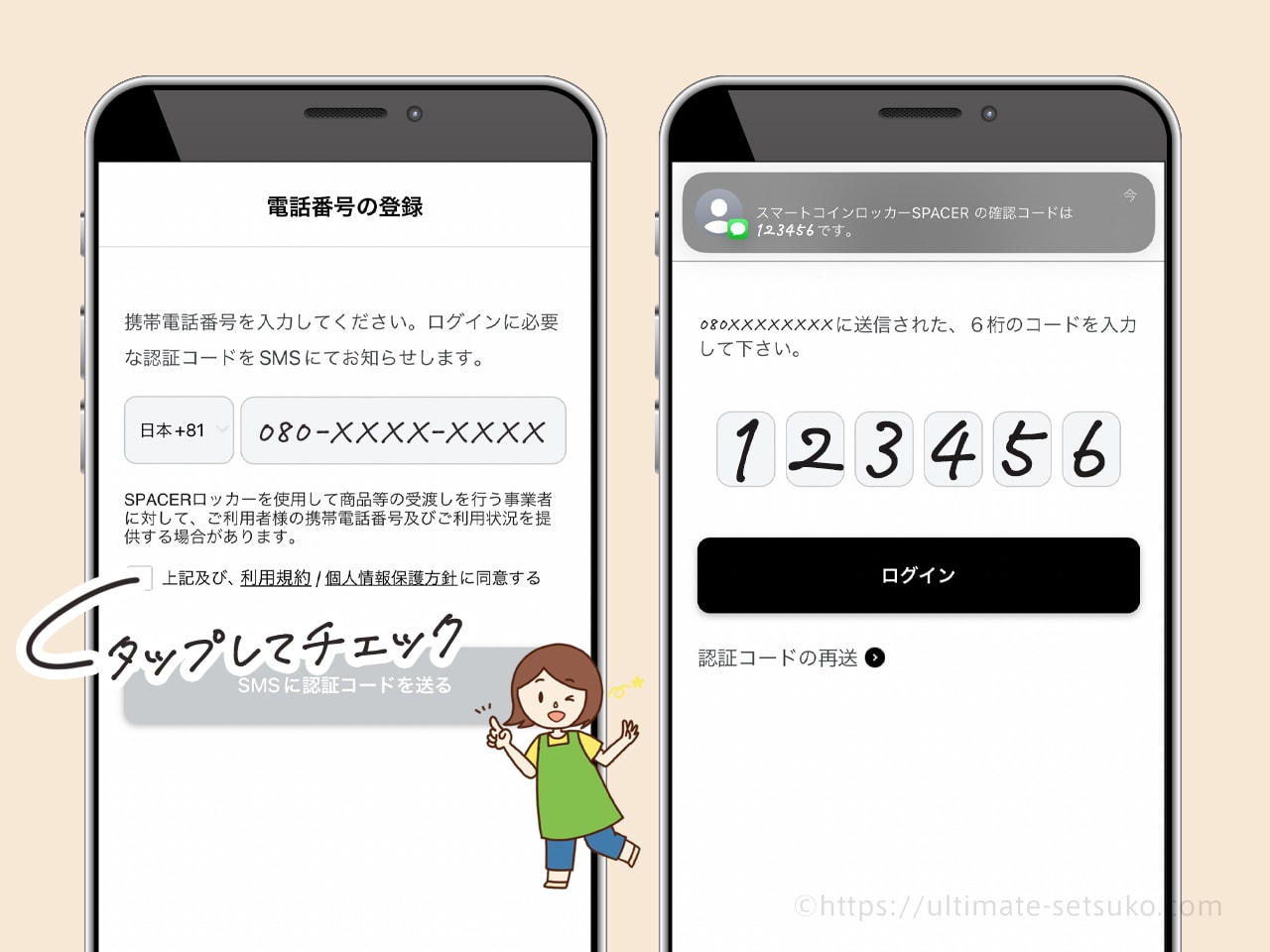
電話番号を入力すると、電話番号あてに認証コードが記載されたショートメッセージが届きます。
6桁のコードを入力して、ログインしてください。
ログイン後は画面に「現在、あなたが利用中または予約中のロッカーはありません」と表示されればOKです。
LINEの画面にもどります。
STEP4.実際に商品を注文する
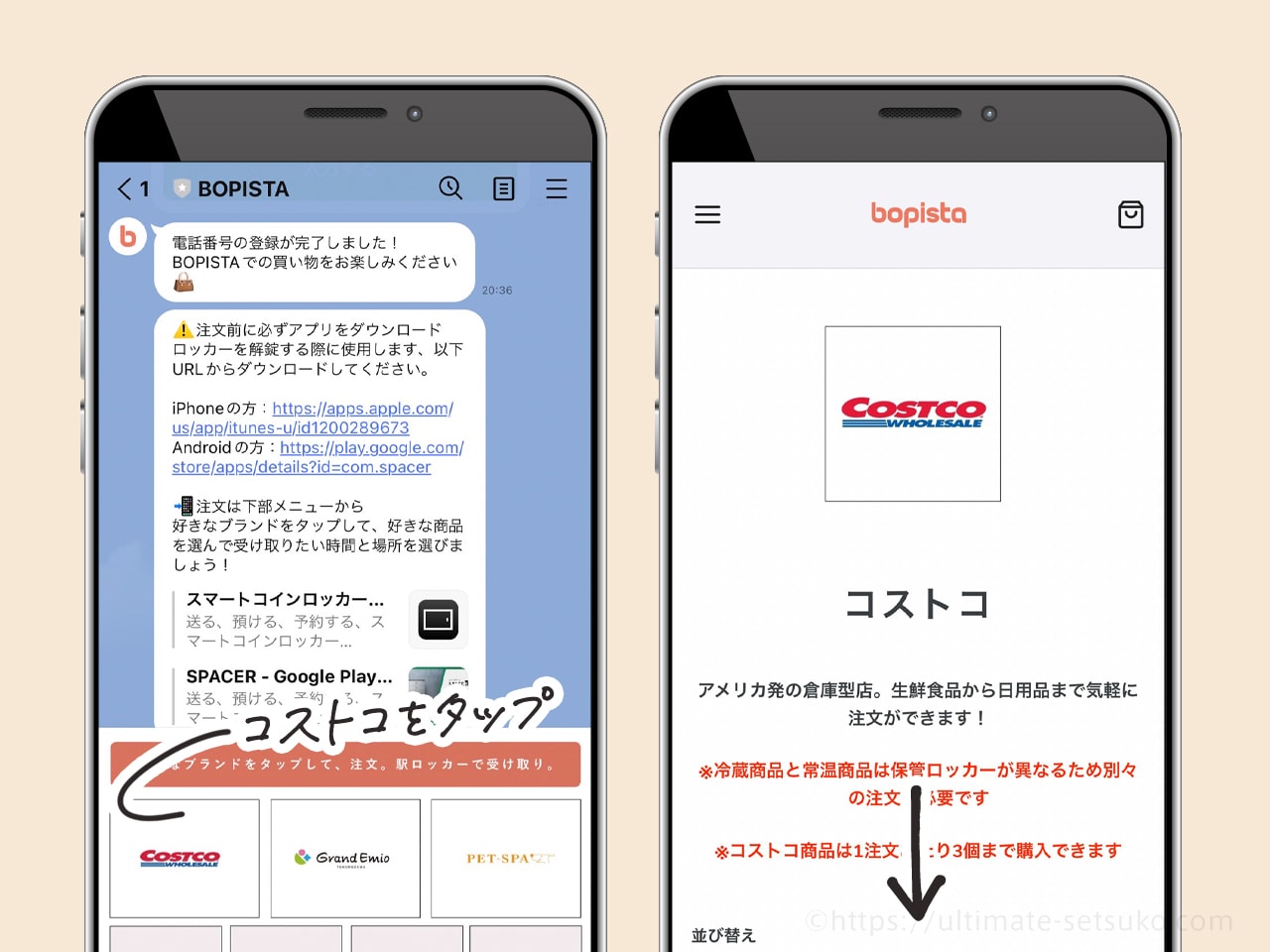
まずは、ボピスタのトーク画面を開いて、コストコのロゴをタップします。
そうすると、コストコのストアが開くので下にスワイプ。
常温品と冷蔵品に分かれてるので、お目当ての商品がある方をタップしてください。
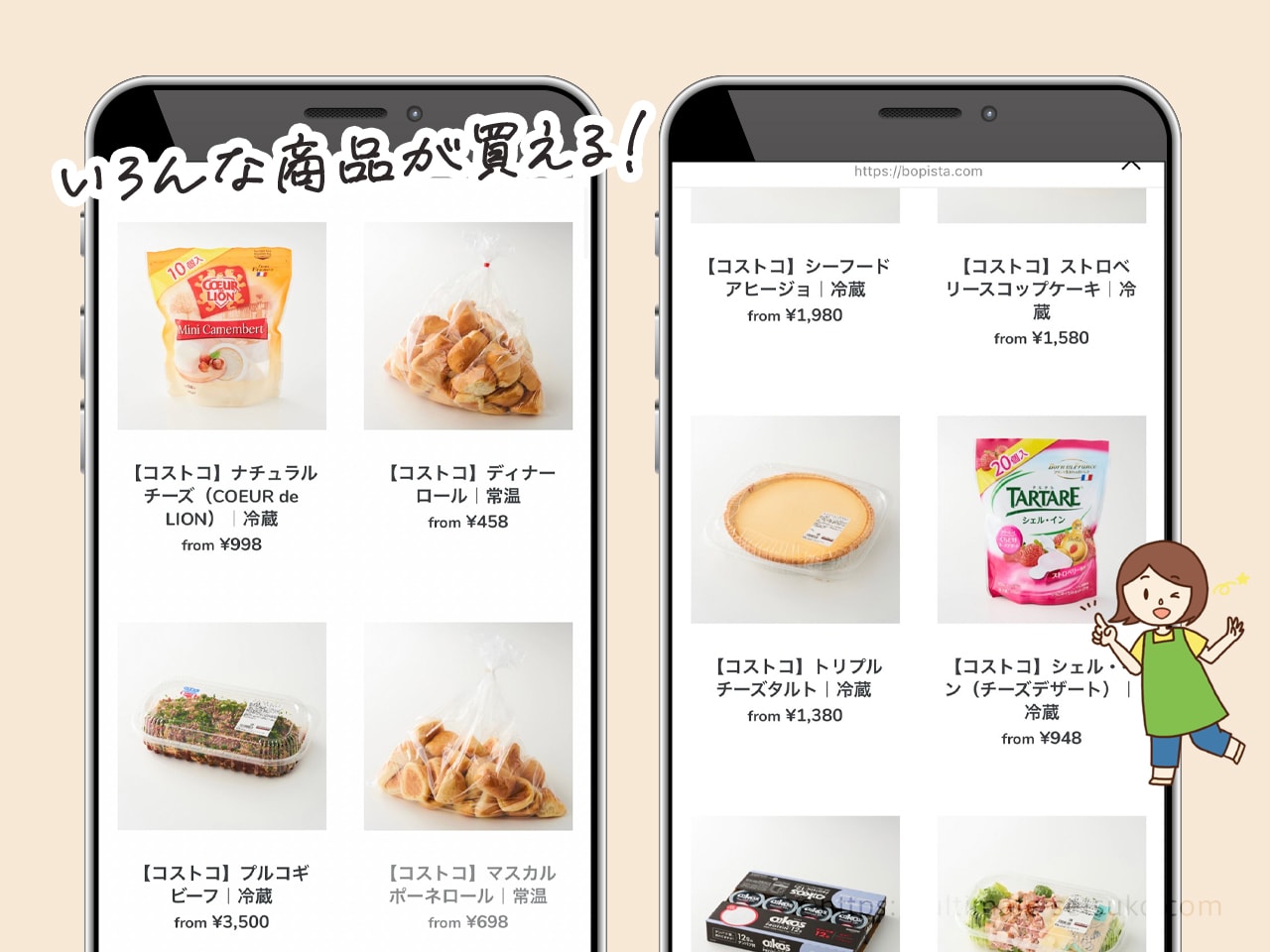
この通り、色んな商品が買えます。
今回は節子お気に入りのデザート、シェル・インを含む3つの冷蔵商品を購入しますよー!
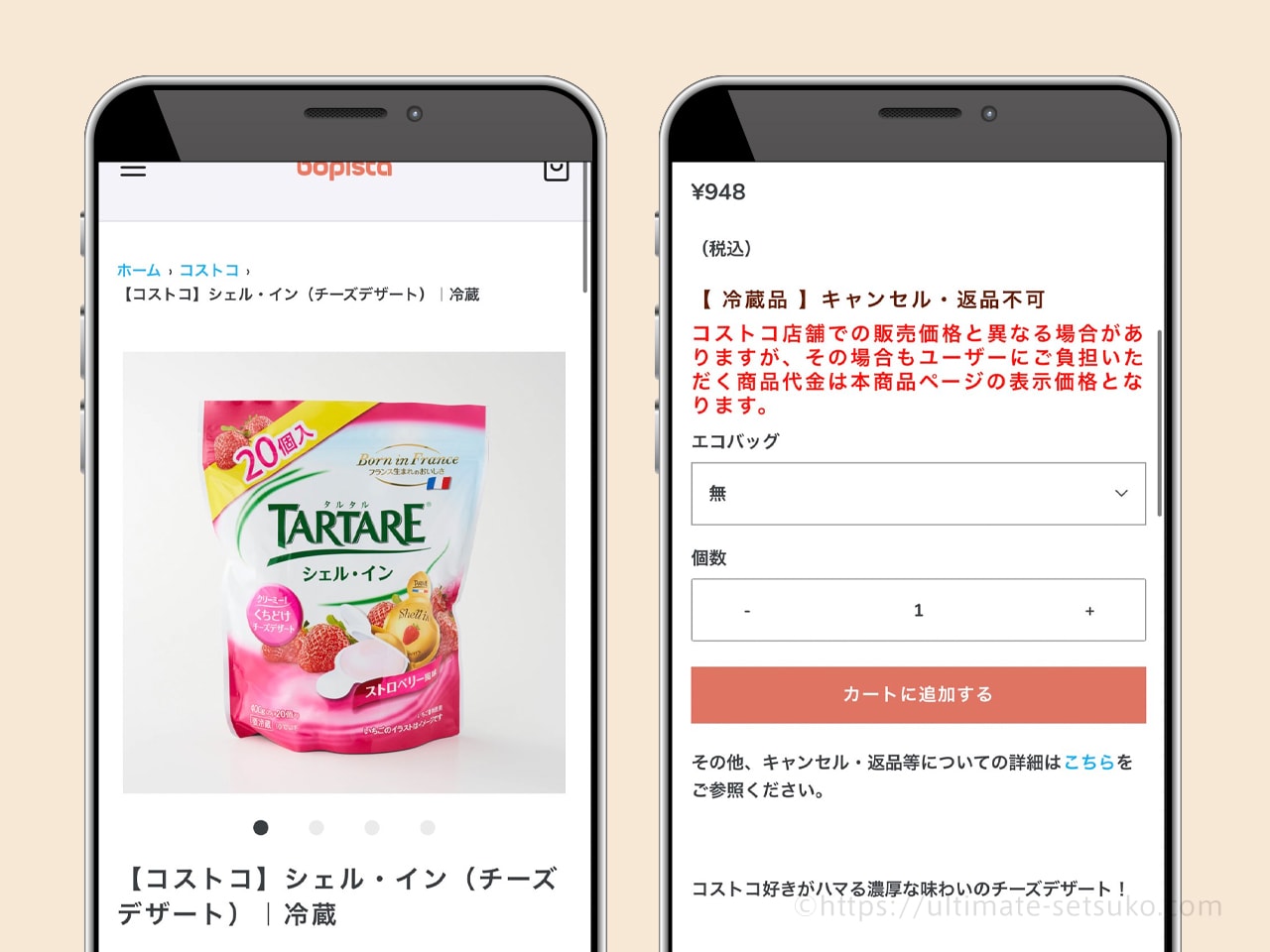
買い方は一般的な通販と同じ。
商品ページから「カートに追加する」を選べばOKです。
エゴバッグ無しを選ぶと、ビニール袋が付かないので、袋を持参する必要があります。
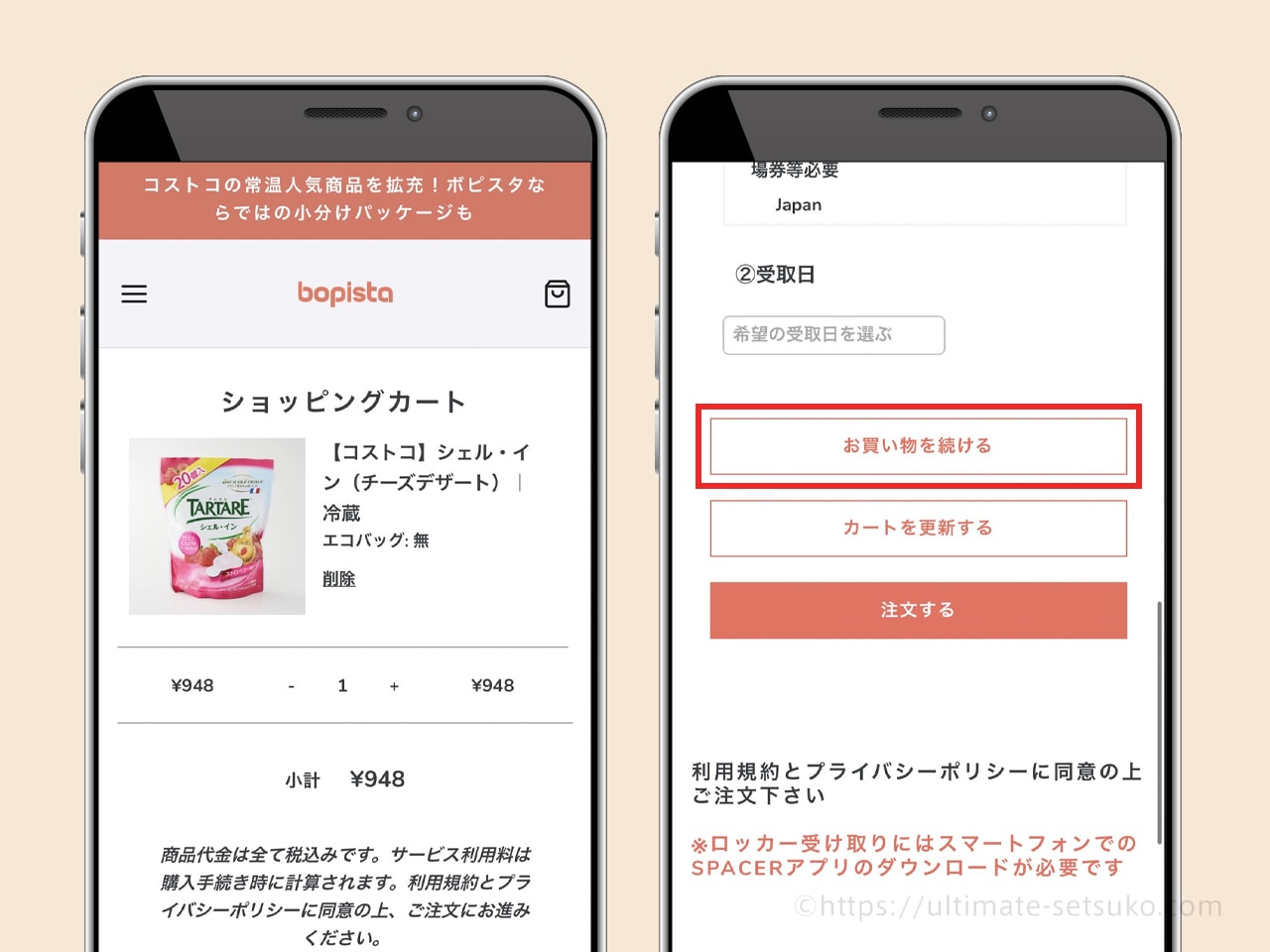
ショッピングカートの中はこんな感じ。
受け取り場所・時間、受け取り日時を選ぶ箇所がありますが、まだ買いたい商品がある場合は「お買い物を続ける」を選択してください。
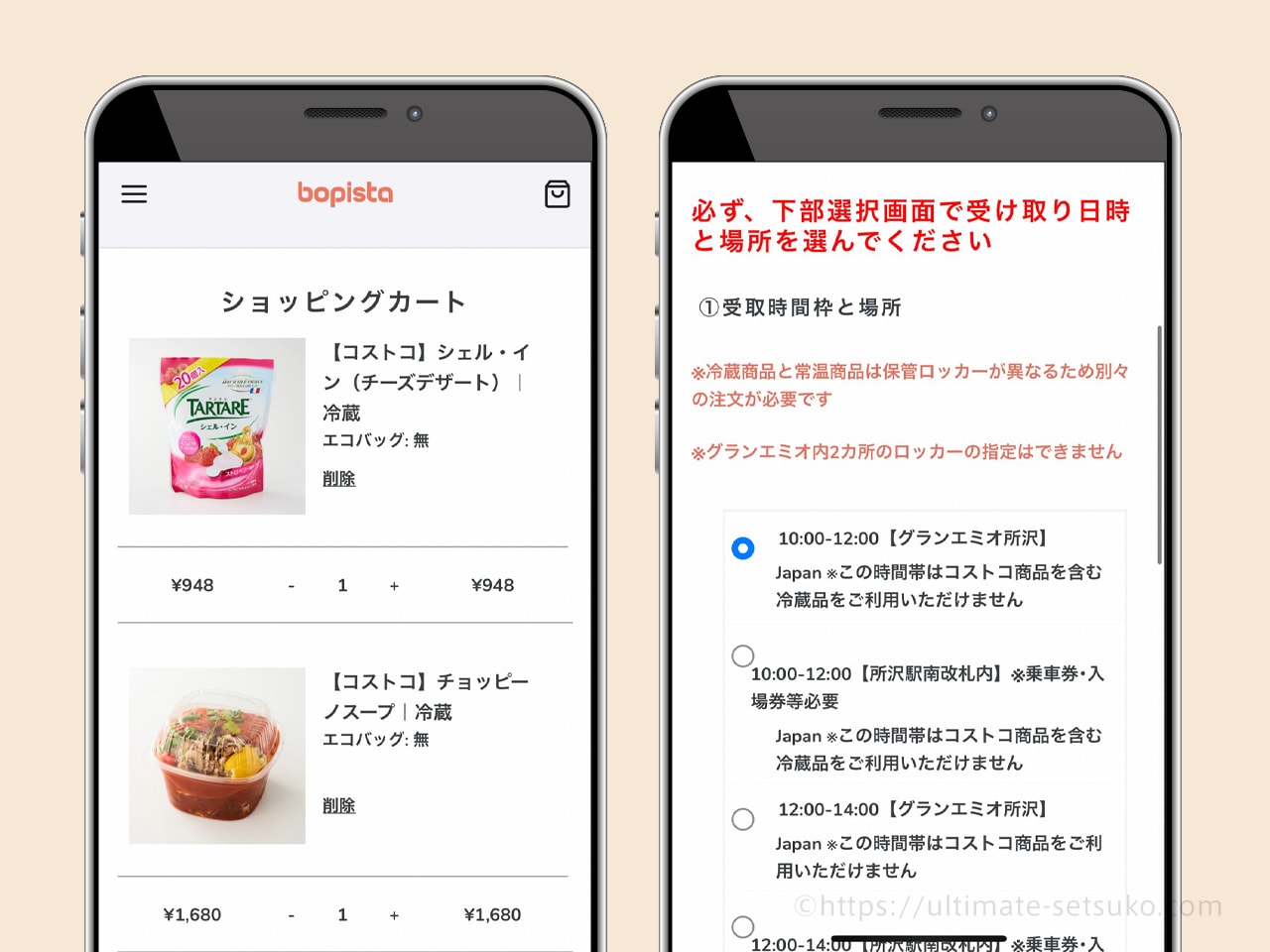
ショッピングカートに商品を入れ終わったら、受け取り日時と場所を選択します。
場所はグランエミオ所沢・所沢駅南改札内の2ヵ所。
グランエミオ所沢には、東口中央エレベーター前と北側エレベーター前の2ヵ所にロッカーがありますが、この2つのどちらかを選ぶことはできず、ランダムです。
今回は15時00分~17時00分、グランエミオ所沢での受け取りにしました!
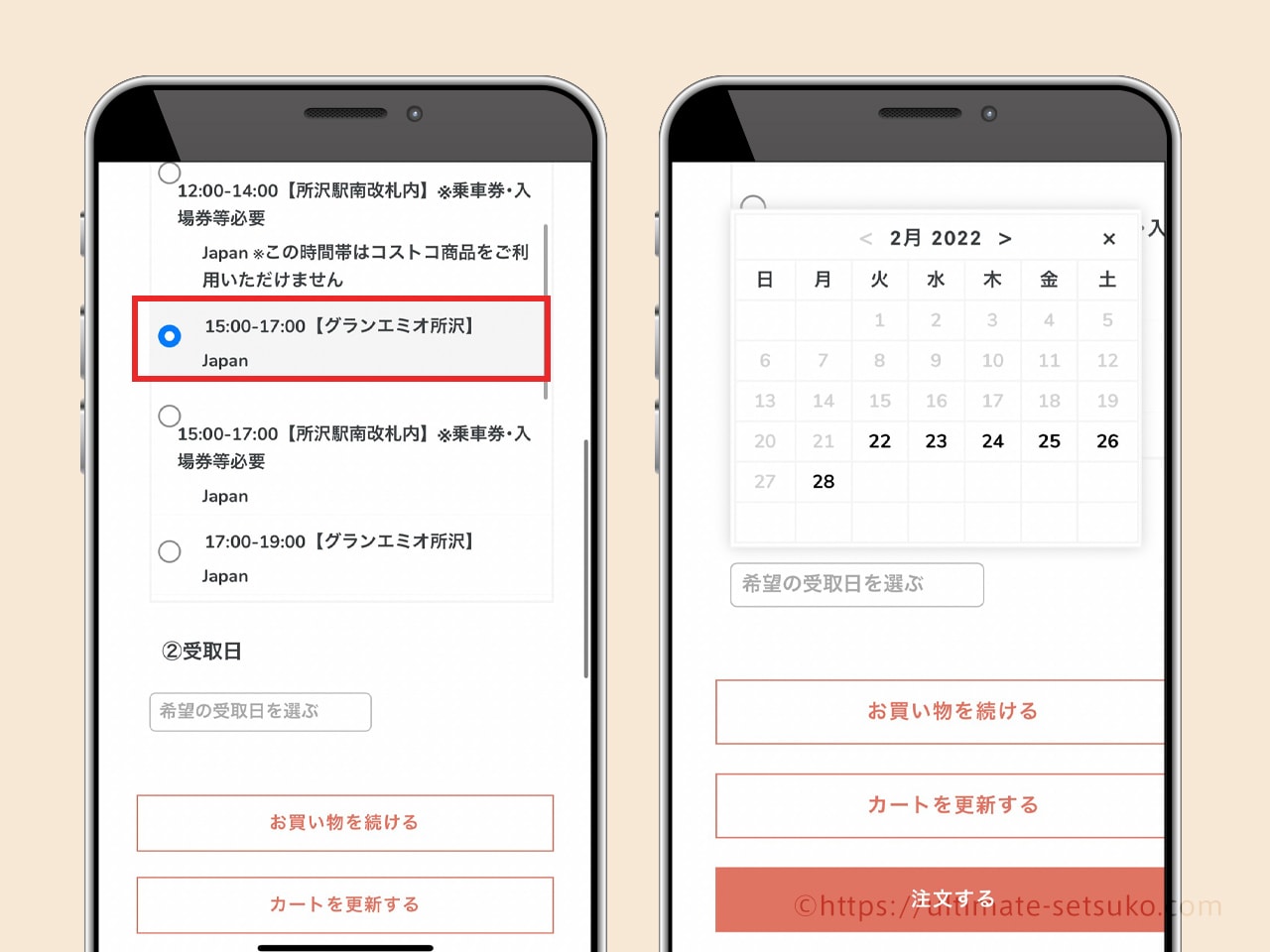
時間を選ぶと、受け取り希望日の入力です。
注文したのは2022年2月21日のお昼ごろだったのですが、画像を見て分かる通り、当日21日の配達ができません。
これはどの時間帯に変えてもそうだったので、おそらくコストコ商品の当日配達は厳しいんだと思います。
ボピスタの公式HPでは最短3時間配達!と書いてありますが、翌日以降受け取りのつもりで注文した方がいいです。
※利用状況によっては変わるかもしれません。あくまで私が使ったときの状況です。
日付が選択できたら、受取開始見込み時間を選択できます。この時は15時15分しか選択できませんでした。
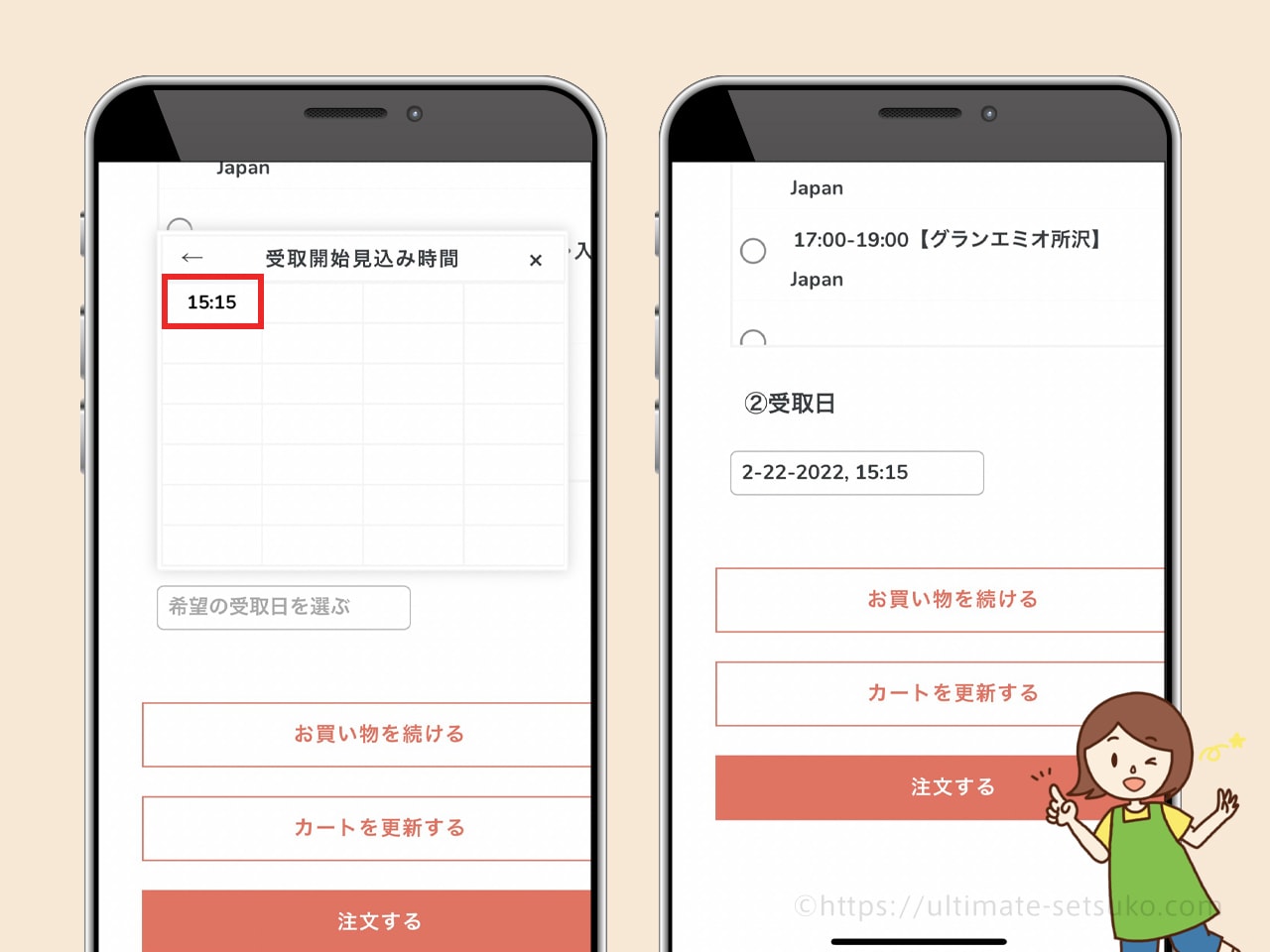
つまり、15時15分に商品が到着して、17時になるまでの残り1時間45分の内に所沢駅に行って商品を受け取る必要があります。
あくまで見込み時間なので、早く到着する時もあれば遅く到着する時もあると思います。
希望時間の周辺は所沢駅にいた方がいいですね、時間を過ぎると注文が自動キャンセルされてしまい、料金の返金はないので…
また、受け取り希望日時は必ずスクショしておくのを推奨します。
お昼ごろに注文してすぐ注文確認メールは届いたのですが、そこでは受け取り希望日時の確認ができなかったんです…
夕方にLINEに受け取り時間と受け取り場所が記載されたメッセージが来ましたが、この間3時間ほどあったので、後から見直すためにも、スクショをとっておけば安心です。
STEP5.支払い
個人情報を入力する
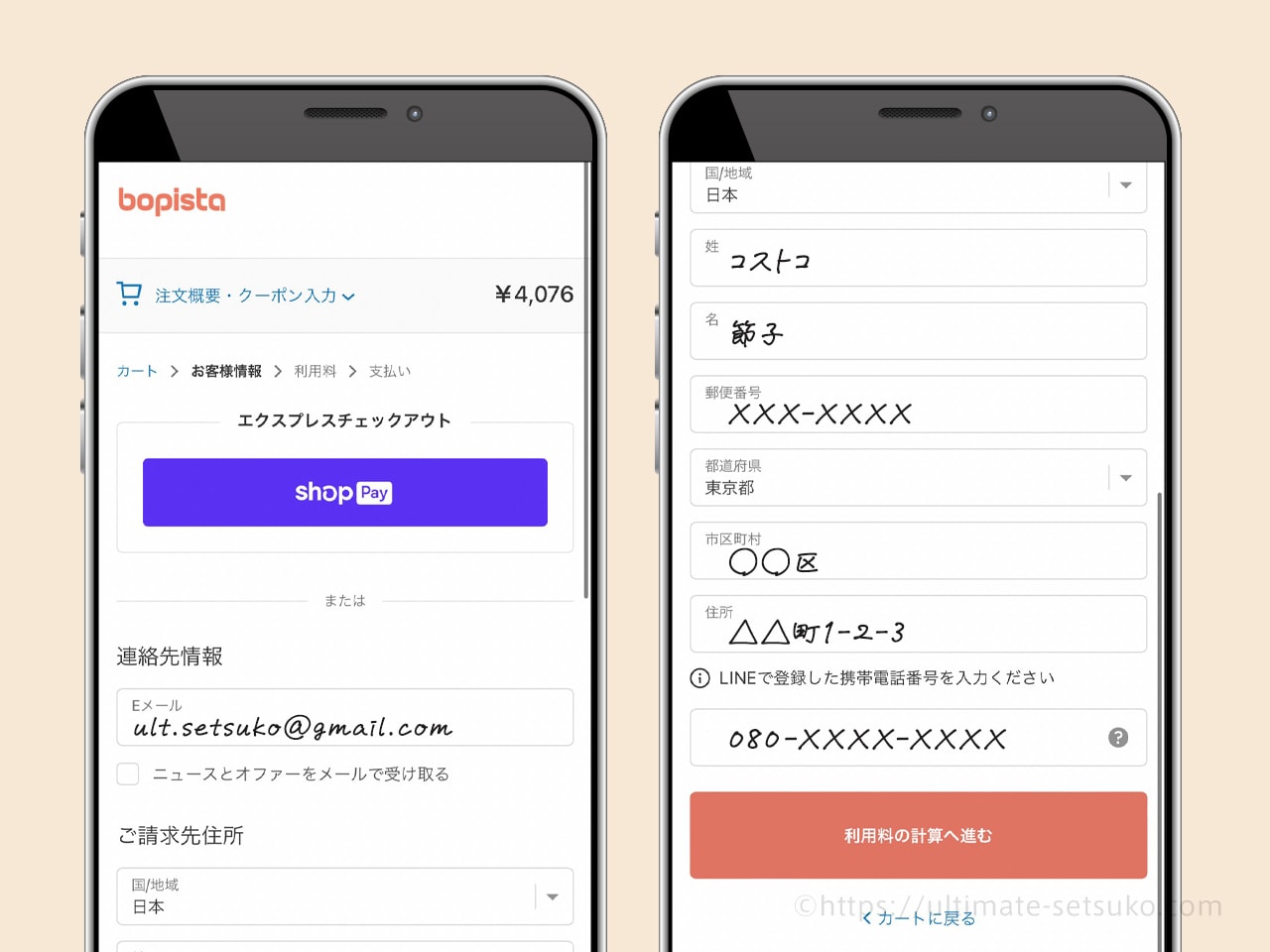
支払画面では、メールアドレス・住所・名前・電話番号を入力します。
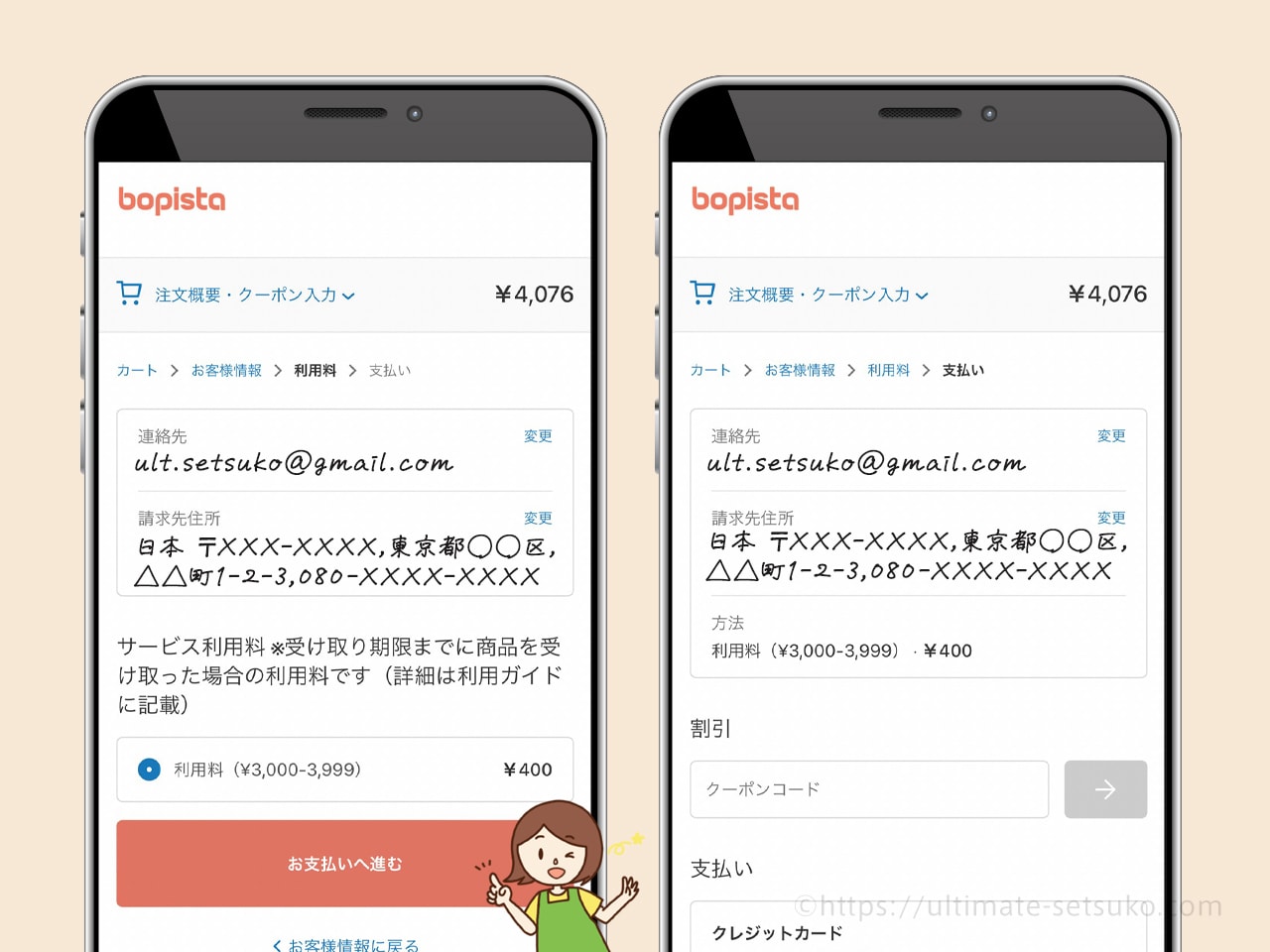
今回は商品の代金が3,676円(税込)だったので、利用料として400円かかりました。
| 商品合計金額(税込) | 利用料としてかかるお金(税込) |
| 1,000円未満 | 100円 |
| 1,000円以上~2,000円未満 | 200円 |
| 2,000円以上~3,000円未満 | 300円 |
| 3,000円以上~4,000円未満 | 400円 |
| 4,000円以上~5,000円未満 | 500円 |
| 5,000円以上 | 600円 |
合計で4,076円(税込)です。
支払方法を選択する
金額を確認したら、「お支払いに進む」をタップして、内容に間違いがないかチェックしてください。
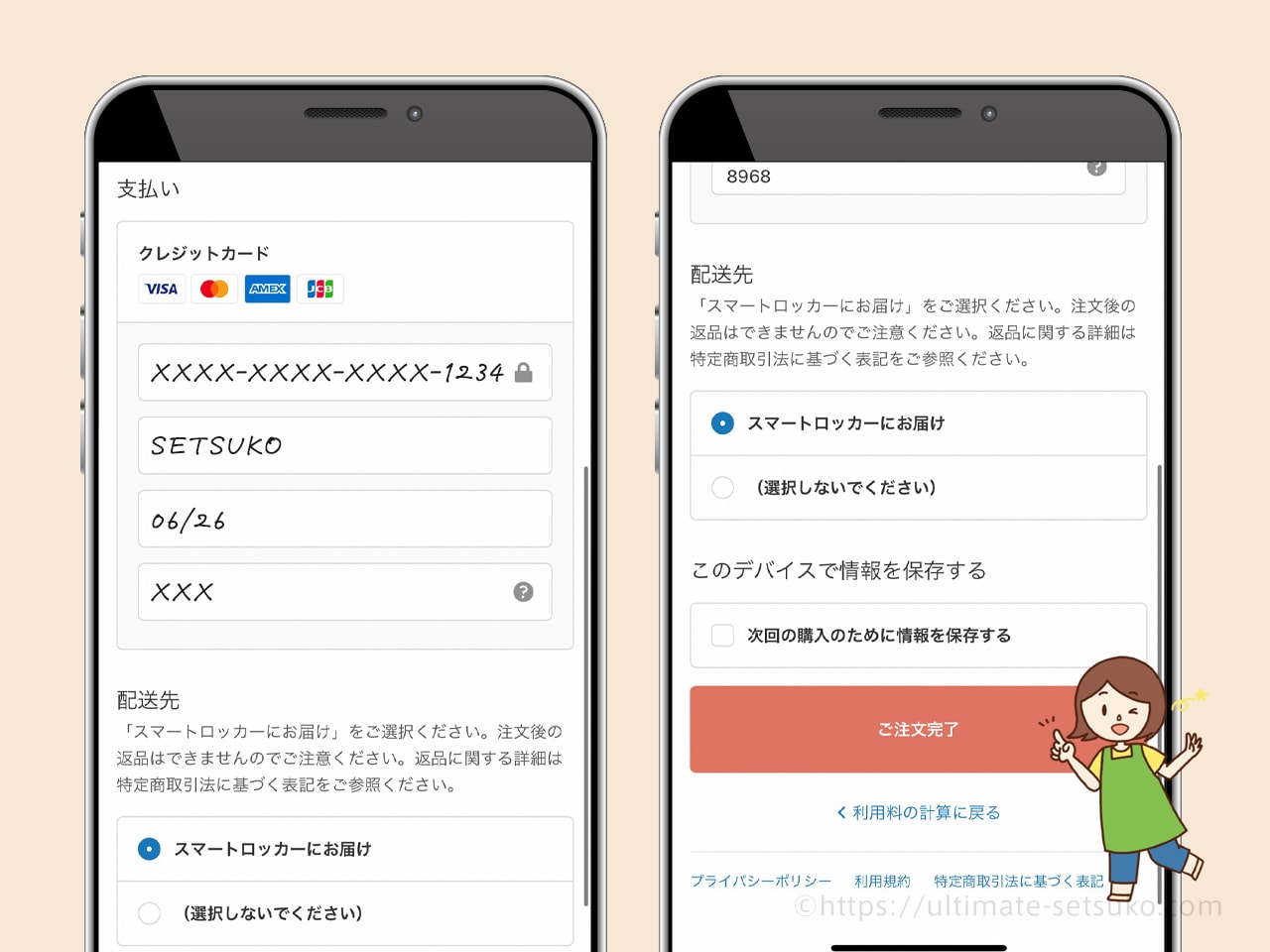
次は、クレジットカードを登録します。
ボピスタでは現在、クレジットカード決済のみ対応しています。使える国際ブランドは、VISA, Mastercard, American Express, JCBです。
私は、コストコでの支払いでも使っているセゾンインターナショナルを使いました。
注文完了

注文が完了すると、請求先の住所が表示されます。
上部にある「注文概要・クーポン入力」をタップすると、どの商品を頼んだかを確認できます。
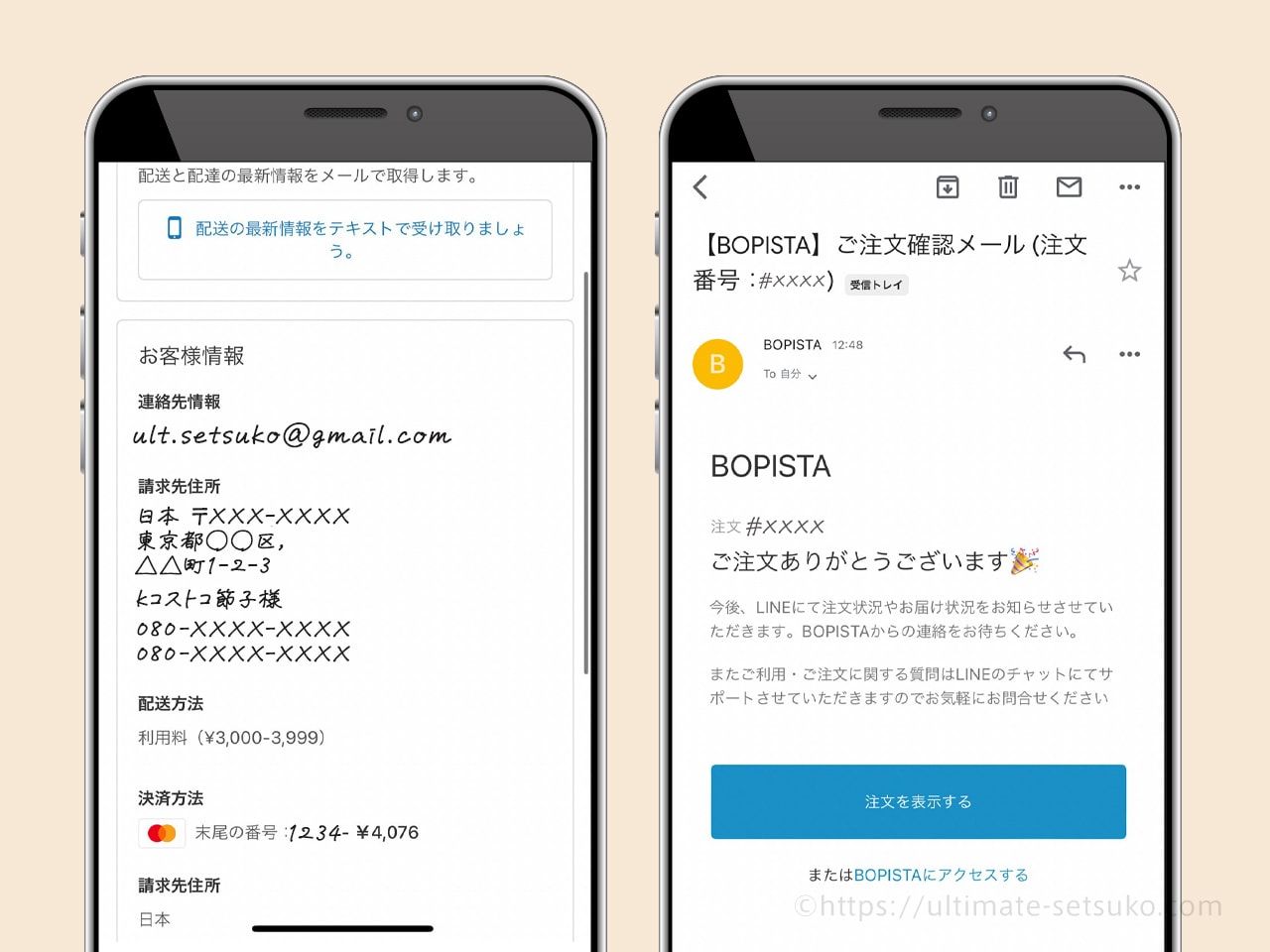
下の方にスワイプすると、入力した個人情報を確認することができます。
同時に、ボピスタから注文完了のメールが届きますよ。
STEP6.商品がロッカーに届くのを待つ
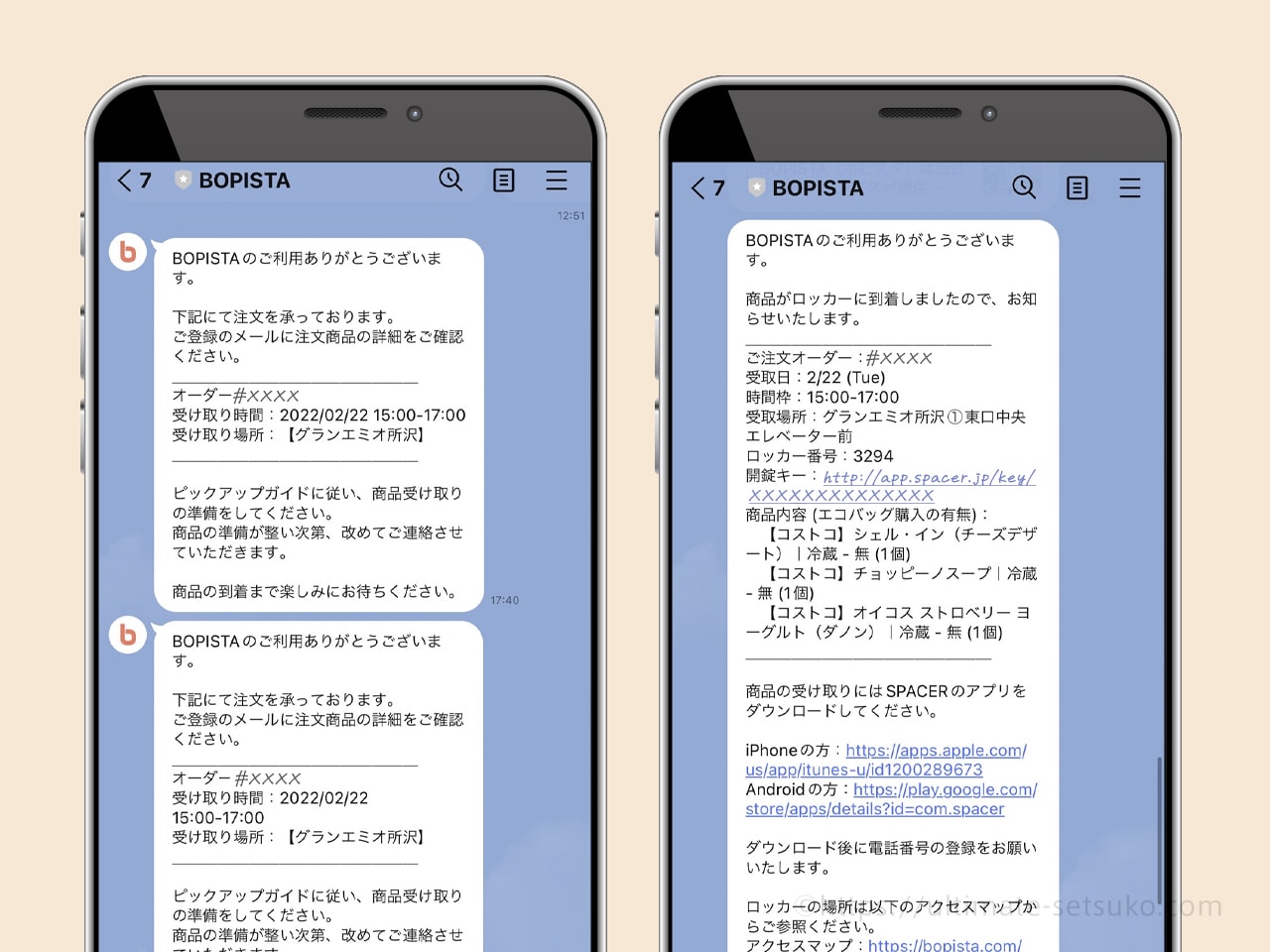
商品注文後、ロッカーに商品が届くまで特に連絡はありません。
配送中です、とかもないのでちょっと不安でした(笑)
商品がロッカーに届くと、LINEでお知らせしてくれるので、受け取りに行きます。
今回は15時15分が受取開始見込み時間でしたが、14時30分に配達されました。早い!
STEP7.ロッカーに向かう
今回はグランエミオ所沢の東口中央エレベーター前のロッカーでした。

ロッカー前についたら、LINEに届いた「ロッカーに商品が届きました!」というメッセージにあるURLをタップします。
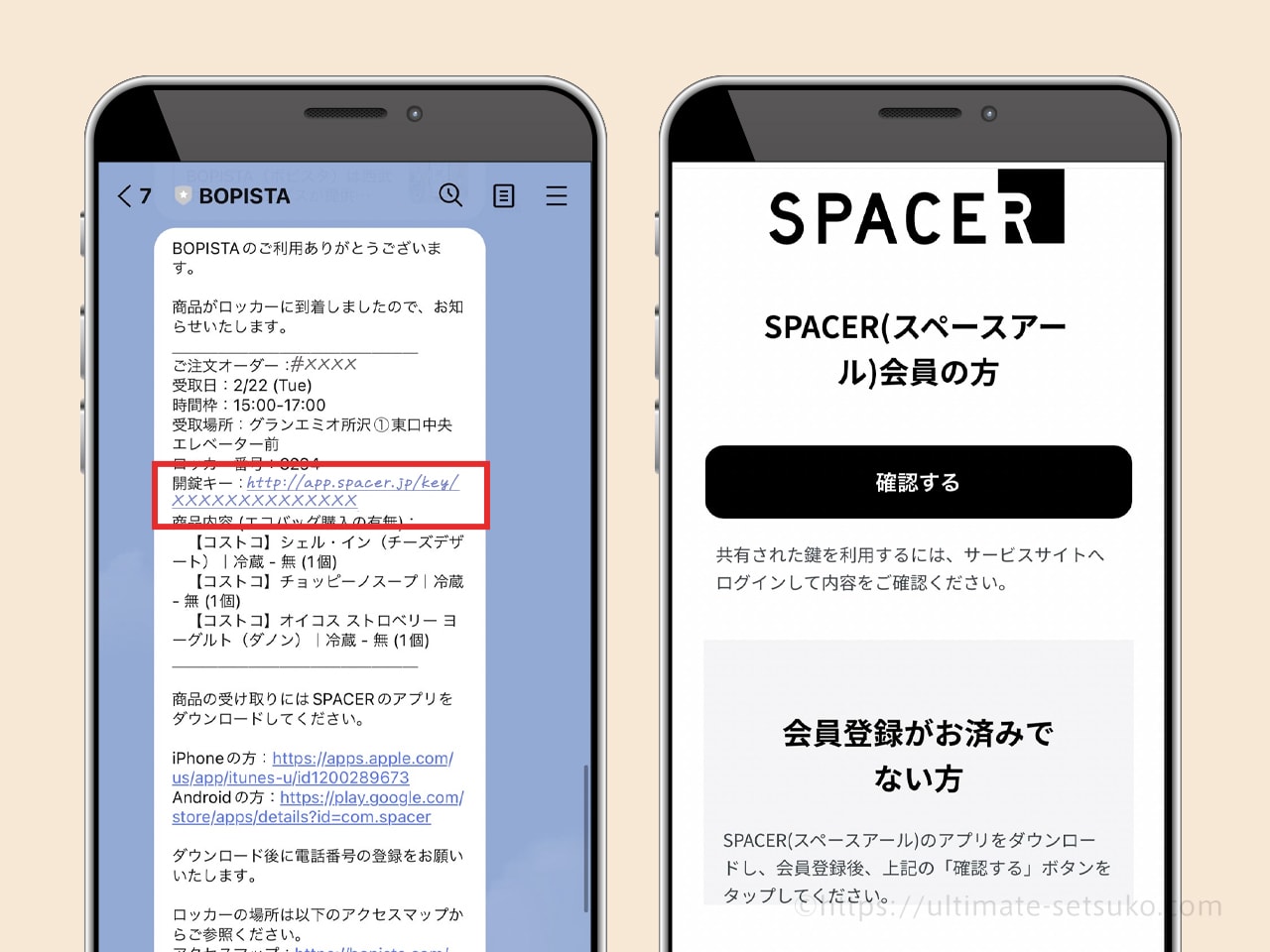
するとSPASERの画面が開きます。
SPASERの会員登録は手順3で済ませてあるので、このまま「確認する」をタップします。
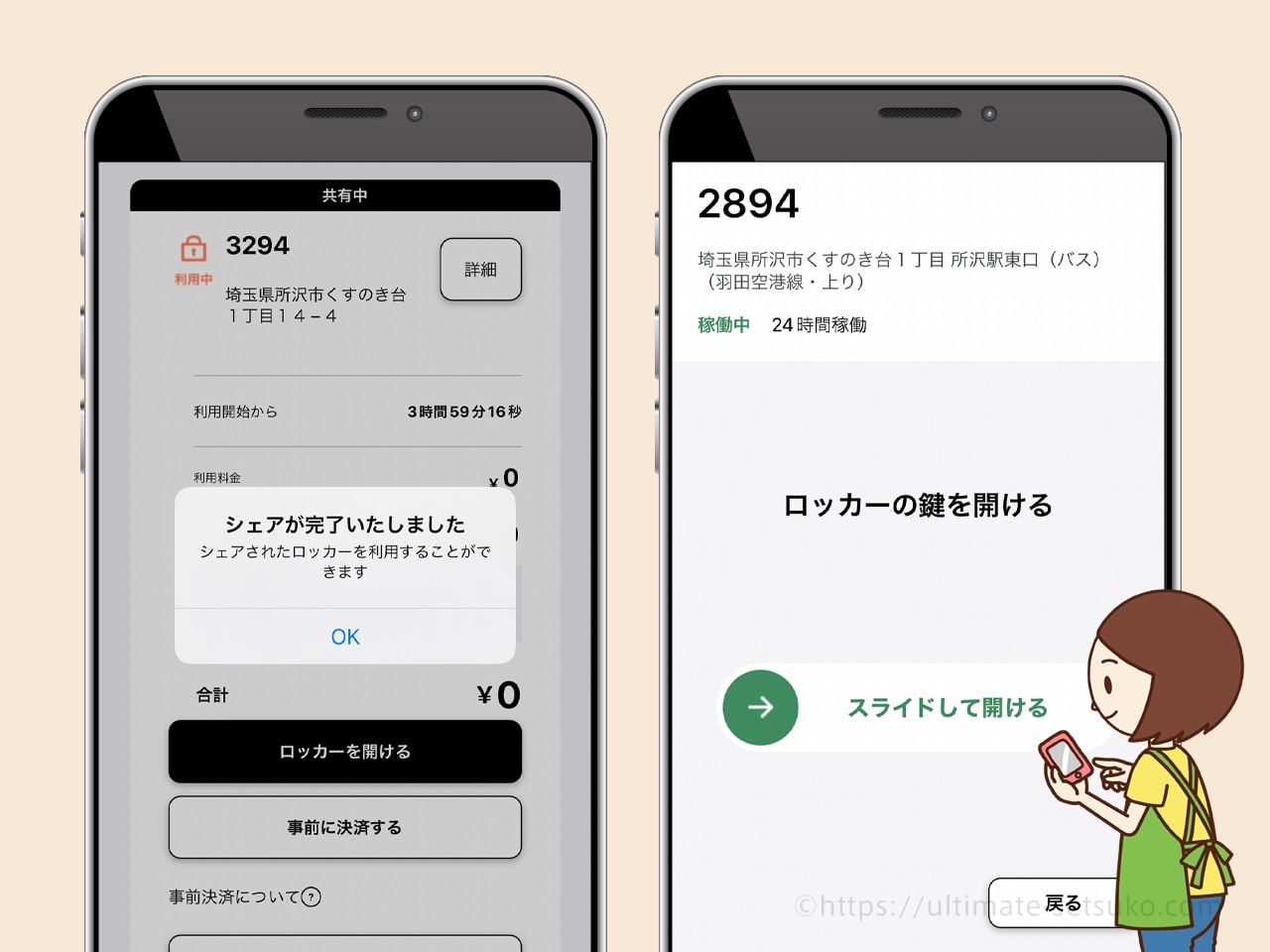
ロッカーがシェアされて、扉が開けられるようになります。
画面に表示されている通り、矢印マークを指でスライドして鍵を開けてください。
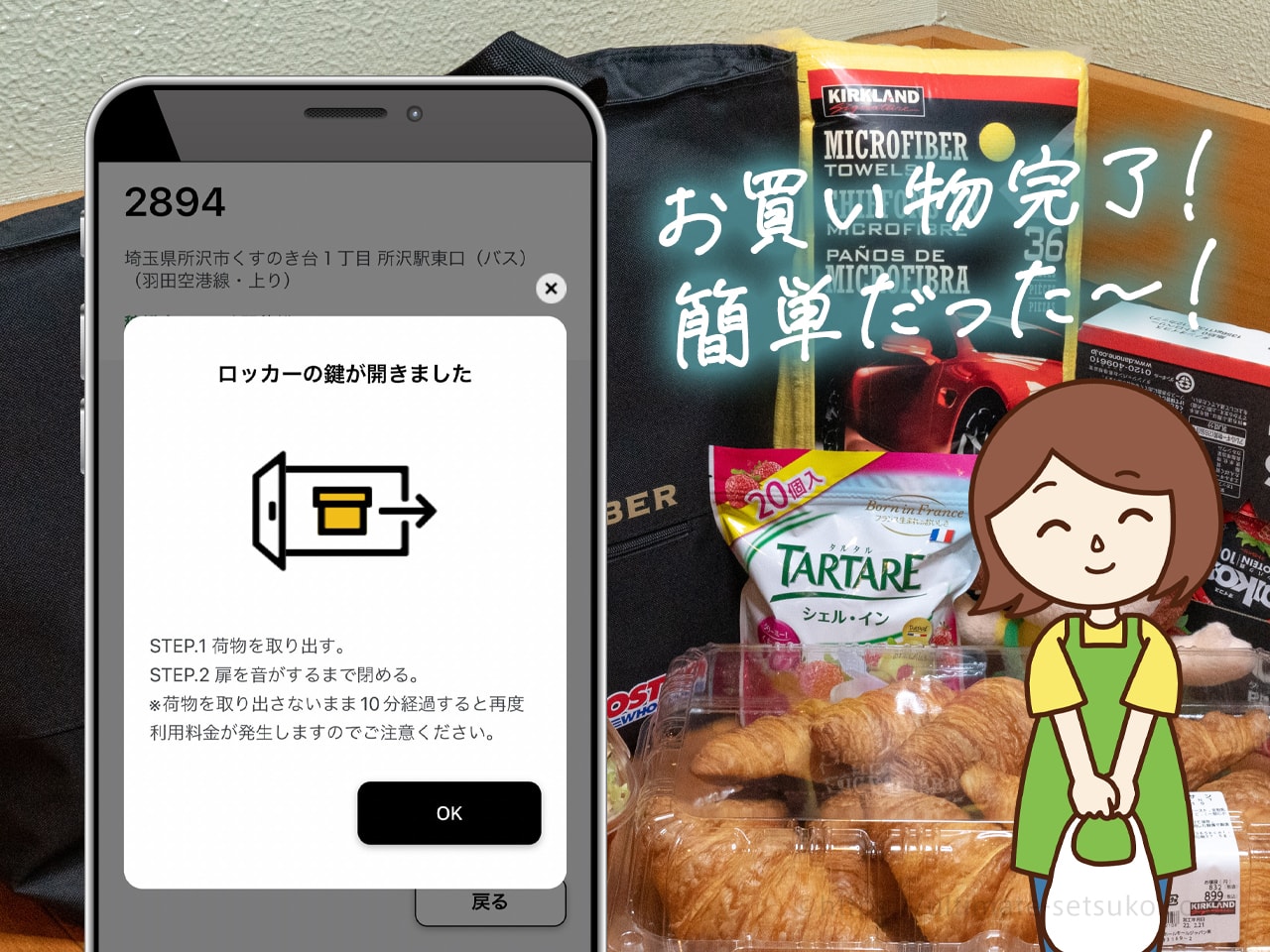
商品を取り出したら扉を閉めればOKです。あとは受け取った商品を持ち帰るだけ。
注意点
指定した受け取り時間を過ぎるとキャンセル扱いになる
受け取り時間を過ぎると、注文が自動的にキャンセルになります。
キャンセルとなった場合は商品代金と利用料の返金がありません。
必ず指定した時間内に取りに行きましょう。
受け取り日時の変更はできない
注文者側都合での受け取り日時の変更はできません。
受け取り時間を延長できるかはロッカーの空き次第
急な予定が入って、予定していた受け取り日時に取りに行けなくなった場合は、受け取り時間の2時間前までにボピスタカスタマーサポートに問い合わせてください。
03-5857-2807|ボピスタカスタマーサポート(5:00~25:00 日曜日を除く)
ロッカーに空きがあれば、追加のサービス料金を払うことで何度でも延長できます。
ただ、消費期限・賞味期限があるものは下記の期限を超えて延長することができません。
- 受け取る当日中に消費期限・賞味期限を迎える商品:当日23:00まで
- 上記以外の消費期限・賞味期限がある商品:消費期限・賞味期限の前日23:00まで
ロッカーの扉開ける時はLINEメッセージから
ロッカーの前でSPASERアプリを立ち上げても…
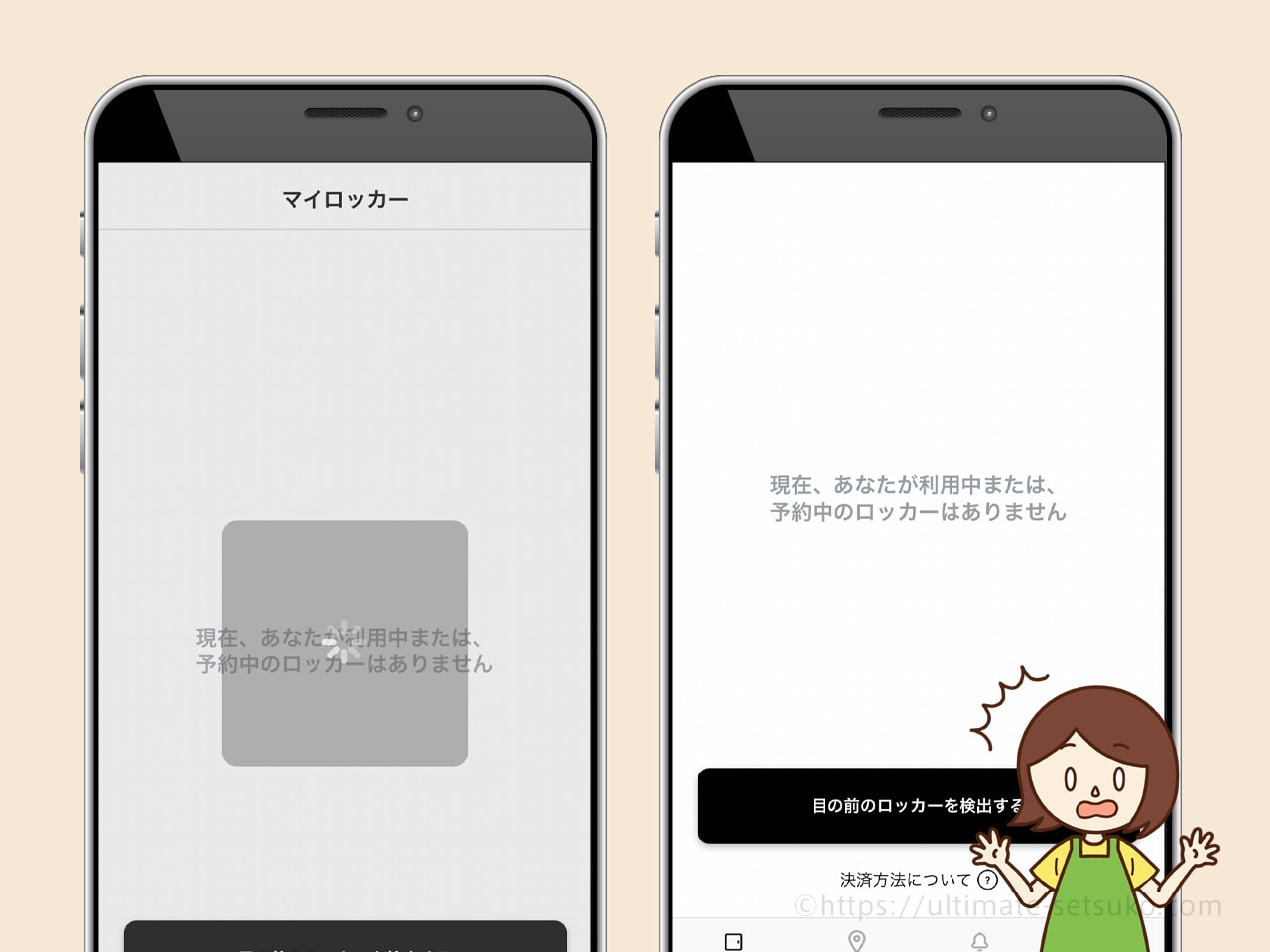
この通り、ロッカーが表示されません。
「目の前のロッカーを検出する」ボタンをタップしても…
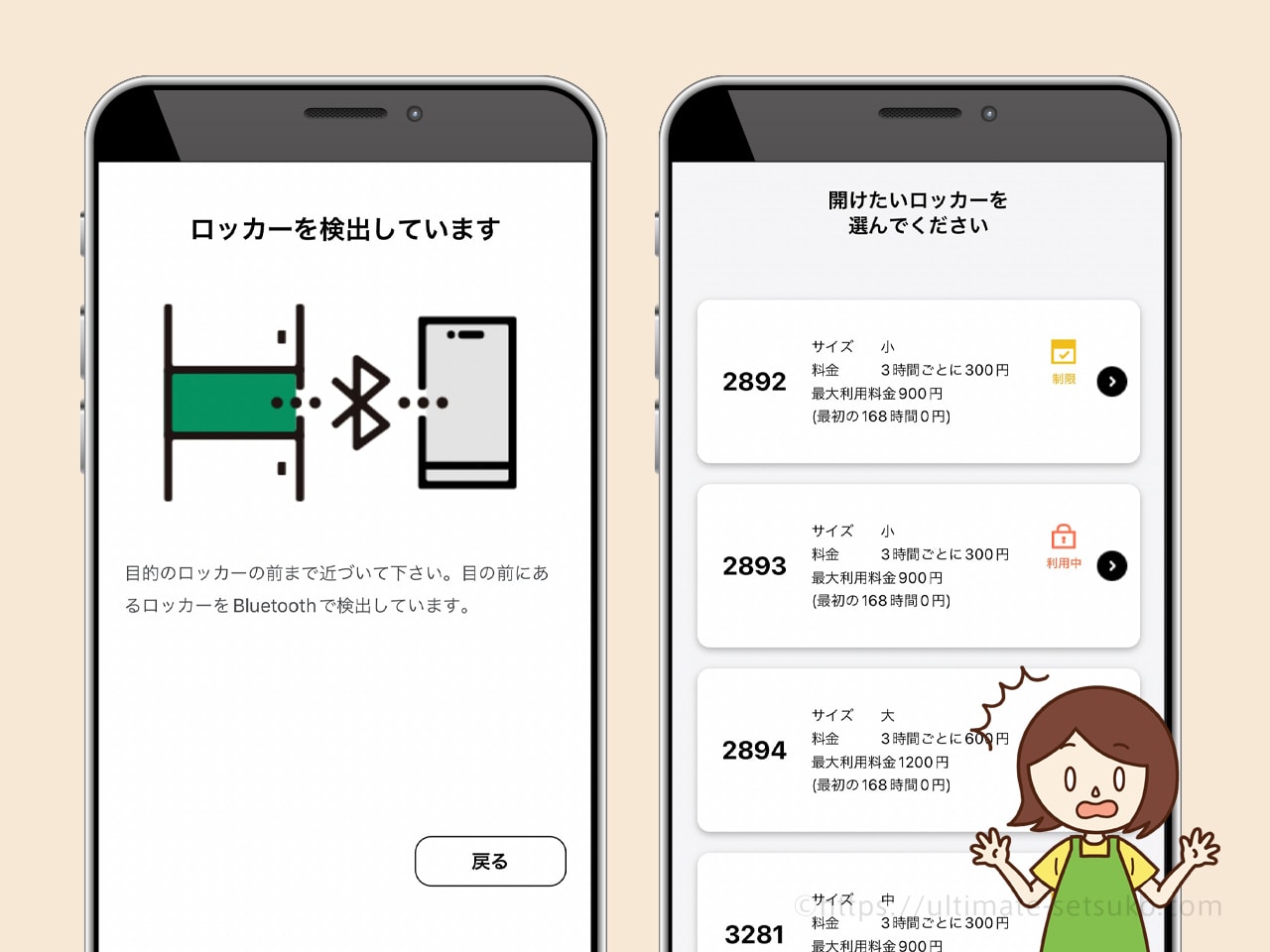
荷物の預け入れと引き出しのサービスらしき画面に…!💦
ロッカーの開け方が分からず、扉の前で1分ほど格闘してました。1回使っちゃえば問題ないと思います。
使ってみた感想
やってみるまでは「ちょっと難しそう…」と思っていましたが、実際に使ってみるとすっごく簡単。
こんなご時世ですから、お店に行かずにお買い物を楽しめるのは画期的だと思います。
年会費なしでコストコ商品を楽しめるので、所沢駅周辺や、西武線沿いに住んでいて、コストコ気になってたんだよなー!って方には特におすすめ(*’▽’)
ただ、受け取り時間が2時間刻みなので、急な予定の変更がある時が面倒だなと思いました。
受け取り時間の延長には2時間前からの連絡が必要ですが、急な残業があったり、子どもが急に熱を出したり…時間通りにいかない事も多いと思うんです。
そんな時にせっかく注文した商品がまるまる自動キャンセルされるなんて…悲しすぎます( ;∀;)
もうちょっと受け取り時間を長めにしてくれたら使いやすいのになーと思いました。。。




